
Perangkat lunak ini akan memperbaiki kesalahan umum komputer, melindungi Anda dari kehilangan file, malware, kegagalan perangkat keras, dan mengoptimalkan PC Anda untuk kinerja maksimal. Perbaiki masalah PC dan hapus virus sekarang dalam 3 langkah mudah:
- Unduh Alat Perbaikan PC Restoro yang dilengkapi dengan Teknologi yang Dipatenkan (tersedia paten sini).
- Klik Mulai Pindai untuk menemukan masalah Windows yang dapat menyebabkan masalah PC.
- Klik Perbaiki Semua untuk memperbaiki masalah yang memengaruhi keamanan dan kinerja komputer Anda
- Restoro telah diunduh oleh 0 pembaca bulan ini.
Jika Anda mengandalkan alat Asisten Dukungan HP yang sudah diinstal sebelumnya di komputer HP untuk mendapatkan pemberitahuan pembaruan dan hal-hal lain, tidak dapat menggunakan Asisten Dukungan HP dapat mengganggu. Beberapa pengguna HP telah melaporkan bahwa HP Support Assistant tidak akan terbuka di laptop HP mereka setelah pembaruan Windows. Banyak pengguna telah melaporkan masalah serupa di
Forum komunitas Microsoft.Setelah saya mengupgrade laptop saya (HP Notebook 2000) ke Windows 10 dari 8.1, saya tidak bisa membuka HP support Assistant. Ini memberikan pesan yang mengatakan "Asisten dukungan HP mengalami masalah dan akan dimatikan".
Bisakah seseorang membantu menyarankan solusi untuk ini. Akan tetap bersyukur.
Jika HP Support Assistant Anda tidak juga terbuka, berikut adalah beberapa tip pemecahan masalah untuk membantu Anda mengatasi masalah tersebut.
Cara mengatasi HP Support Assistant tidak bisa dibuka
1. Unduh dan instal Asisten Dukungan HP
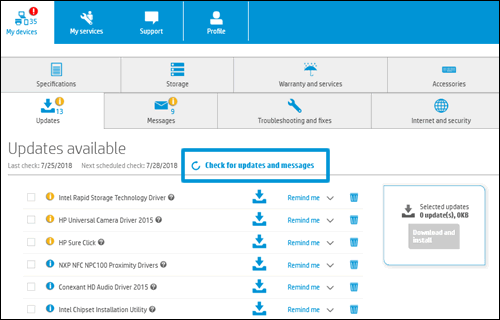
- Jika aplikasi HP Support Assistant saat ini tidak terbuka, coba unduh dan instal aplikasi versi terbaru di atas instalasi yang ada.
- Unduh Asisten Dukungan HP penginstal dari tautan.
- Jalankan penginstal dan klik Iya saat diminta konfirmasi.
- Lanjutkan dengan instalasi.
- Nyalakan ulang komputer jika diminta oleh PC.
- Setelah restart, periksa apakah aplikasi berfungsi kembali.
Headset VR baru HP akan mendukung Windows Mixed Reality
2. Hapus instalan Asisten Dukungan HP
Jika penginstalan gagal, hapus instalan aplikasi dari Panel Kontrol, lalu coba lagi.
- tekan Tombol Windows + R.
- Tipe kontrol dan klik BAIK.
- Dalam Panel kendali, pergi ke Program > Program dan Fitur.
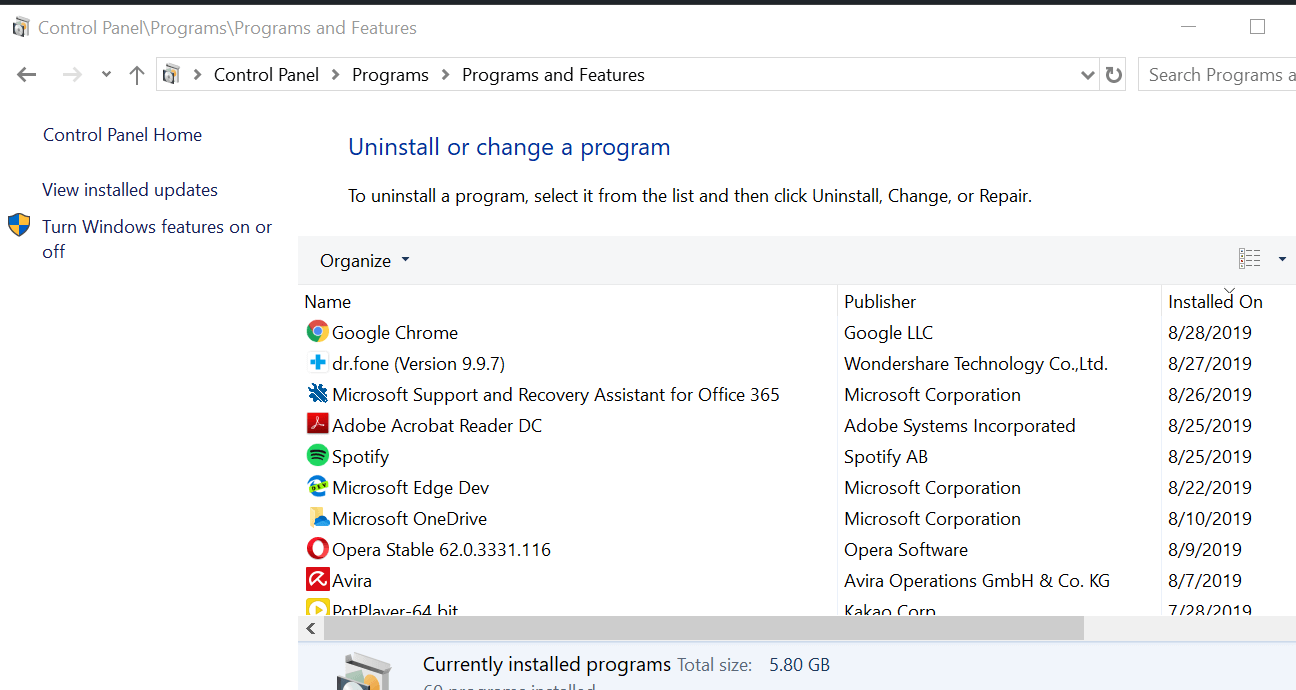
- Pilih HP Support Assistant dari daftar aplikasi yang diinstal.
- Klik Copot pemasangan. Ikuti petunjuk di layar untuk menyelesaikan penghapusan instalasi.
- Tutup Panel Kontrol.
- Buka File Explorer dan arahkan ke lokasi berikut:
C:\Program Files (X86)\Hewlett Packard\ - Hapus Kerangka Dukungan HP folder di dalam.
- Sekarang jalankan penginstal HP Support Assistant yang diunduh dalam solusi pertama dan periksa apakah ada perbaikan.
- Luncurkan HP Support Assistant. Pergi ke Tentang dan pilih Periksa versi terbaru. Tunggu aplikasi menemukan pembaruan yang tertunda dan instal.
2. Unduh dan Perbarui Driver Secara Manual
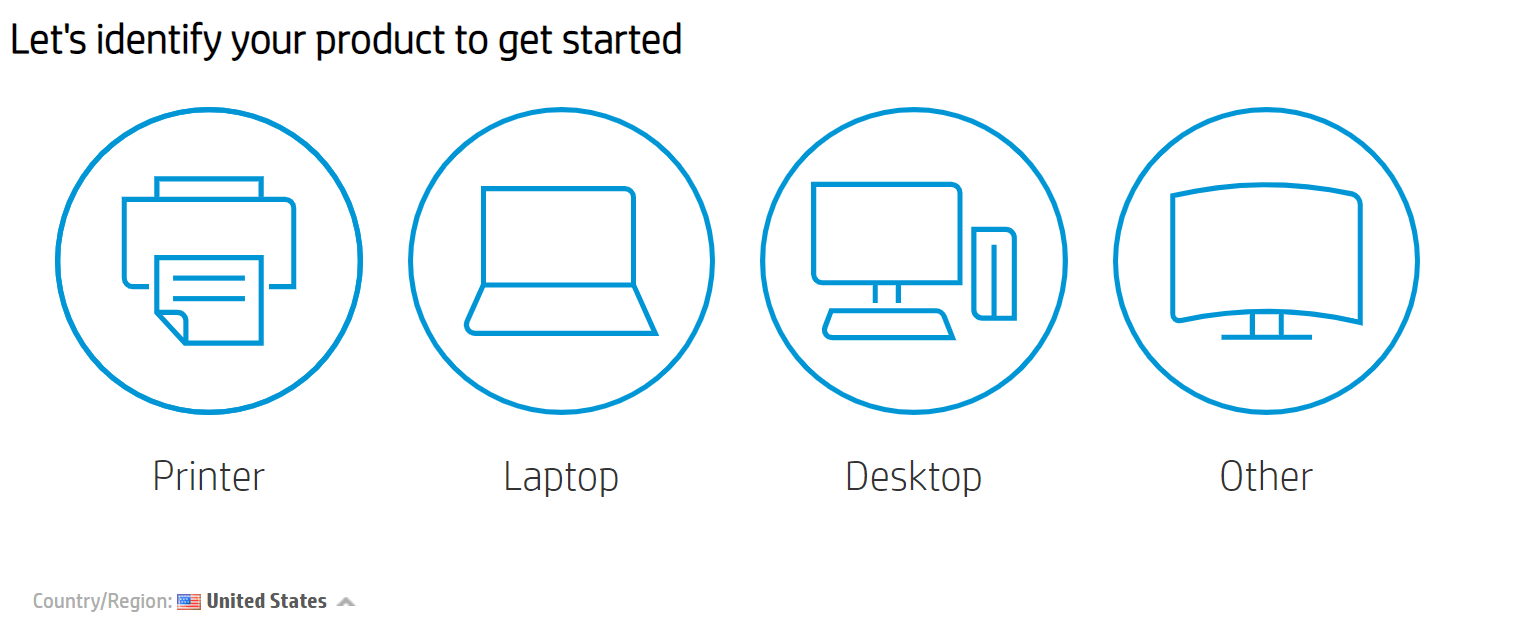
- Jika komputer Anda memiliki beberapa komponen usang yang ingin Anda perbarui, Anda dapat mengunduhnya dari situs web resmi.
- Pergi ke Perawatan HP halaman produk.
- Masukkan detail laptop HP yang ingin Anda unduh pembaruan perangkat lunaknya.
- Sekarang buka semua pembaruan yang tersedia dan instal satu per satu.
- Jika pembaruan tersedia untuk HP Support Assistant, unduh dan instal juga.
- Meskipun Anda tidak perlu mengunduh pembaruan driver secara manual, ini berguna jika HP Support Assistant tidak akan membuka masalah tidak teratasi.
Kesimpulan
HP Support Assistant biasanya bekerja tanpa masalah, namun jika Anda menghadapi masalah, panduan ini akan membantu Anda menyelesaikannya. Beri tahu kami bagaimana Anda memperbaiki Asisten Dukungan HP tidak akan membuka masalah di komentar.
CERITA TERKAIT YANG MUNGKIN ANDA SUKA:
- Layar HP All-in-One berwarna hitam [DIPERBAIKI OLEH AHLI]
- 4 solusi untuk memperbaiki kesalahan fatal HP Connection Manager
- Cara masuk ke Windows 10 tanpa kata sandi
 Masih mengalami masalah?Perbaiki dengan alat ini:
Masih mengalami masalah?Perbaiki dengan alat ini:
- Unduh Alat Perbaikan PC ini dinilai Hebat di TrustPilot.com (unduh dimulai di halaman ini).
- Klik Mulai Pindai untuk menemukan masalah Windows yang dapat menyebabkan masalah PC.
- Klik Perbaiki Semua untuk memperbaiki masalah dengan Teknologi yang Dipatenkan (Diskon Eksklusif untuk pembaca kami).
Restoro telah diunduh oleh 0 pembaca bulan ini.


